电脑键盘右边数字键不能用怎么办
时间:2025-08-27 | 作者: | 阅读:0电脑键盘右边数字键不能用怎么办?相信有的朋友想知道,下面让心愿游戏小编为您解答这个问题吧,跟小编一起来看看哦。
一、确认数字键是否被锁定(Num Lock)
右侧数字键最常见的“失灵”原因是数字锁定键(Num Lock)未开启。数字键区的运作依赖于这个键的状态控制。默认情况下,关闭 Num Lock 会使右侧数字键区变成方向键、翻页键等功能,而非输入数字。
解决方法:
1. 查看键盘上是否有一个名为 “Num Lock” 的按键(有些键盘可能标为“NumLk”或“Number”)。
2. 按一下该键,再尝试使用数字键,看是否恢复正常。
3. 有的键盘配有 Num Lock 状态灯,开启时会亮起,可用作判断参考。
二、检查键盘是否损坏
如果开启了 Num Lock,数字键依然无法使用,则可能是键盘本身存在硬件故障。
解决方法:
1. 使用其他数字键确认是否仅右侧数字键无响应,还是整个键盘都不正常。
2. 尝试将键盘插拔一次(适用于外接键盘)。
3. 将键盘连接到另一台电脑,排除电脑问题。
4. 如果为笔记本电脑,尝试外接一个 USB 键盘,观察右侧数字键是否可以正常使用。
三、查看系统设置或软件冲突
有时系统设置问题或后台软件冲突也可能导致数字键无法正常使用。例如,某些辅助功能可能禁用了键盘部分区域。
解决方法:
1. 在 Windows 系统中,进入“设置” > “轻松使用” > “键盘”,关闭“启用鼠标键(使用数字键控制鼠标)”选项。
2. 检查是否有运行中的第三方键盘映射软件或宏设置软件,这些程序可能会改写按键功能。
3. 在任务管理器中关闭相关程序,再试一次。
四、更新或重新安装键盘驱动
驱动程序异常也可能导致键盘部分功能丧失。
解决方法:
建议使用驱动人生进行检测与修复。它可以自动识别系统中缺失、损坏或过时的驱动程序,并一键修复,有时比系统内置更新更加精准有效。
1. 点击上方下载按钮安装打开“驱动人生”切换到-驱动管理栏目,点击立即扫描选项;
2. 如果发现驱动有问题,点击“一键修复”,软件会自动下载安装最适合的驱动程序,确保电脑稳定运行。
五、BIOS 设置问题
在某些老款电脑中,BIOS 设置里可能默认关闭了数字小键盘启动。
解决方法:
1. 重启电脑进入 BIOS(通常是开机时按 F2、Del 或 Esc)。
2. 找到类似 “NumLock on boot” 的选项,确认已开启。
3. 保存退出,重新启动系统。
结语:上面是心愿游戏小编为你收集的电脑键盘右边数字键不能用怎么办?分享5个实用方法,希望能帮助到大家。
来源:https://www.160.com/article/9095.html
免责声明:文中图文均来自网络,如有侵权请联系删除,心愿游戏发布此文仅为传递信息,不代表心愿游戏认同其观点或证实其描述。
相关文章
更多-

- 笔记本识别不到独立显卡怎么办
- 时间:2026-01-14
-

- 电脑主机声音大嗡嗡响是怎么回事
- 时间:2026-01-13
-

- win11电脑连不上蓝牙怎么办
- 时间:2026-01-12
-

- D盘无法扩展怎么办
- 时间:2026-01-12
-

- 电脑摄像头打开是灰色的有个锁
- 时间:2026-01-09
-

- 笔记本C盘怎么扩大
- 时间:2026-01-09
-

- 不删除d盘怎么给c盘扩容
- 时间:2026-01-09
-

- 鼠标左键不灵敏怎么办
- 时间:2026-01-07
精选合集
更多大家都在玩
大家都在看
更多-

- 胡闹地牢船长技能详解
- 时间:2026-01-14
-

- 网名中英文名字男生霸气(精选100个)
- 时间:2026-01-14
-

- 失控进化游戏手机版绿卡房位置指南
- 时间:2026-01-14
-

- 《钉钉》上怎么申请报销?《钉钉》报销申请流程教程
- 时间:2026-01-14
-
- 首款真全面屏iPhone!苹果折叠屏iPhone Fold渲染图出炉
- 时间:2026-01-14
-

- 免费电视剧app有哪些
- 时间:2026-01-14
-

- 优雅慧智的网名男生霸气(精选100个)
- 时间:2026-01-14
-

- 我的世界铁路合成表大全2026
- 时间:2026-01-14
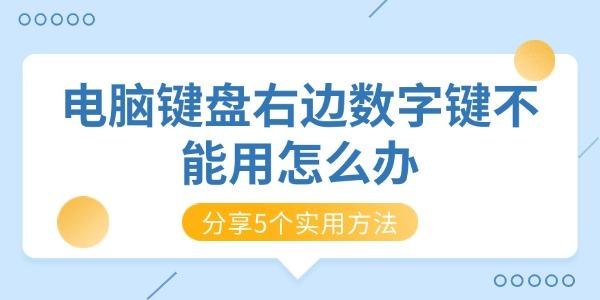
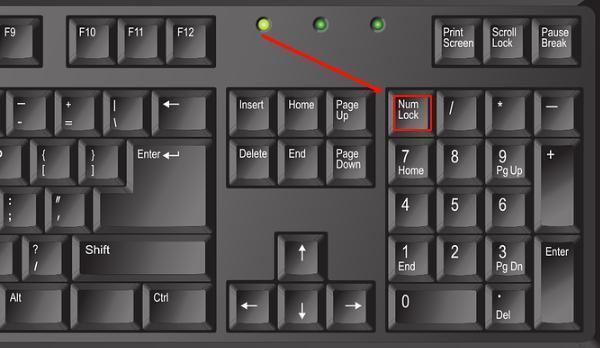

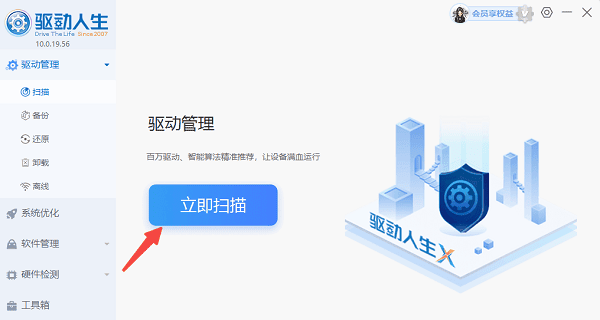
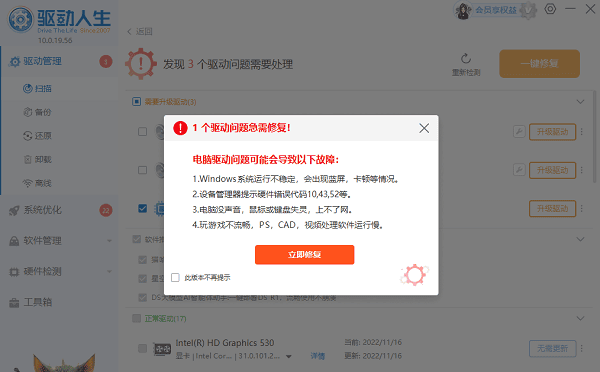
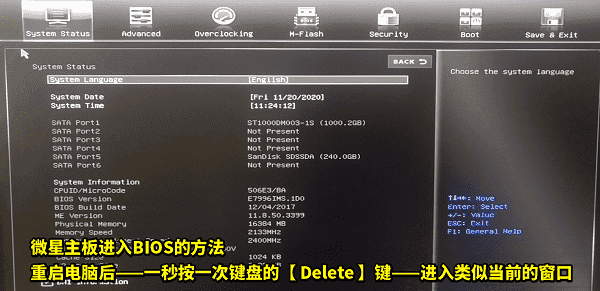


![《这是我的土地》 v1.0.3.19014升级档+未加密补丁[ANOMALY] v1.0.3.19014](https://img.wishdown.com/upload/soft/202601/04/1767522369695a4041041f4.jpg)










